


Screen Recorder le permite configurar el área de grabación con pantalla completa o tamaño de pantalla personalizado para grabar cualquier video de alta calidad en PC o Mac, puede capturar cualquier actividad en la computadora y guardarla en MP4, WMV, MOV, AVI, GIF, TS, etc. .para reproducir y compartir fácilmente.
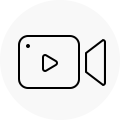
Grabar videos en línea
Grabe videos / películas de iTunes M4V y videos en línea como YouTube, Vimeo, DailyMotion, Facebook, TED, etc. sin ninguna limitación.
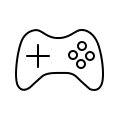
Grabar procesos de juego
Grabe todos los procesos de juego mientras juega y comparta algunas habilidades con amigos.
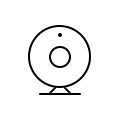
Vídeos de cámara web de Screencast
Grabe y guarde los videos de su cámara web en su computadora, si desea ir a través de su chat de Skype o TeamViewer.

Grabar actividad en línea
Grabe podcasts, seminarios web en línea, conferencias en línea, presentaciones, conferencias en línea, etc.
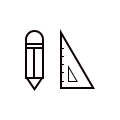
Hacer tutoriales en video
Puedes hacer tutoriales en video fácilmente por ti mismo. El grabador de pantalla capturaría la pantalla y resaltaría el cursor del mouse con tamaño y color personalizados, haciendo que el video grabado se vea más claro y más profesional.
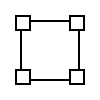
Grabación de ventana personalizada
Puede personalizar una ventana de bloqueo para seguir capturando y grabando la pantalla con una excelente calidad de video y sonido, de modo que la grabación de la pantalla no moleste en otras operaciones.
Screen Recorder no solo puede ayudarlo a grabar videos, sino que también puede grabar varias transmisiones de música en línea, radio, llamadas de audio y más desde el audio del sistema o el micrófono según sea necesario, puede guardar el audio grabado en MP3 / WMA / AAC / M4A para reproducirlo en cualquier dispositivos.

Transmisión de grabación de música
Puede grabar cualquier música en streaming como Apple Music, Spotify Music, YouTube Music, Amazon Music, etc. en lugar de descargarlos, puede grabar fácilmente cualquier transmisión de audio con calidad de audio HD desde el audio del sistema.
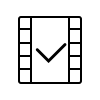
Captura de audio en línea
Puede grabar cualquier audio en línea, incluida la pista de audio en MV, diálogo en movimiento, voz en videos de enseñanza, canciones en línea y más.

Grabar voz de micrófono
Cuando esté creando un tutorial de juego o un tutorial de voz, puede activar el audio del micrófono y apagar el audio del sistema para agregar una explicación oral a su presentación de video.
Excepto para grabar videos y audios, también puede usar la herramienta Screen Recorder para tomar capturas de pantalla rápidamente cuando desee guardar información importante durante el uso de la computadora. La herramienta Screen Recorder te permite capturar cualquier cosa en tu pantalla.

Editar instantáneas libremente
Puede ajustar libremente el área de la instantánea y agregar sus etiquetas personales como rectángulo, flecha, línea y texto a la imagen de salida.

Guardar instantáneas en varios formatos
Después de tomar instantáneas, puede guardarlas como imagen en PNG, JPEG, BMP, GIF, TIFF y otros formatos de imagen.

Captura de pantalla HD
No solo grabe la pantalla de su computadora y la cámara web al mismo tiempo con un área de grabación adecuada, sino que también tome instantáneas con calidad HD.
Después de grabar un video y tomar una instantánea en una computadora con Windows / Mac, también puede usar la herramienta Screen Recorder para editar el video grabado y editar la instantánea capturada, haciendo un trabajo más perfecto.

Editor de video grabado
Agregar rectángulo, elipse, flecha, texto, línea y más libremente mientras se graba la pantalla.

Editor de instantáneas capturadas
Agregue sus etiquetas personales como nueva flecha, línea, texto y más en la instantánea.
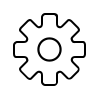
Más ajustes
Configure más métodos de grabación de pantalla, teclas de acceso rápido y otras configuraciones de salida que sean adecuadas para usted.
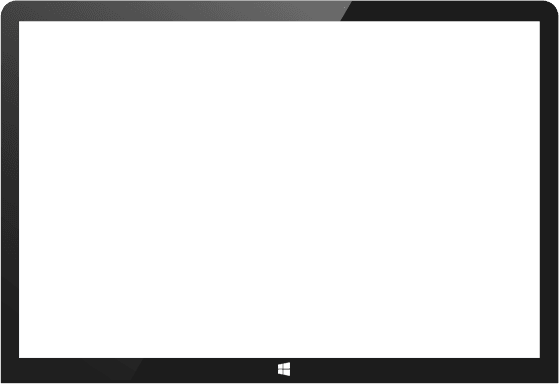
Ejecute el software Screen Recorder en PC o Mac, si desea grabar video, seleccione "Screen Recorder"; Si desea grabar en línea, transmitir audio y voz del micrófono, seleccione "Grabadora de audio" en la interfaz.
Para la grabación de video: si desea capturar cualquier actividad en la computadora, personalice el área de grabación de video, el formato de salida, el códec, la calidad y elija la fuente de audio del audio del sistema o el micrófono.
Para grabación de audio: si desea grabar audio, elija grabar audio desde el audio del sistema o el micrófono.
Después de configurar el formato de salida, simplemente haciendo clic en el botón "REC" para comenzar a grabar y capturar la pantalla, después de grabar la pantalla, puede obtener una vista previa antes de guardarla.
 Vicky
Vicky
Mi hermana de la camada reinició su teléfono Android y no se dio cuenta de que borraría todos los datos del dispositivo. Ella estaba realmente molesta y comenzó a llorar, estaba bastante deprimida. Afortunadamente, recibió la ayuda de este programa y dejó de llorar. Miles de imágenes guardadas.
 Eric
Eric
Gracias por ayudarme a recuperar mis contactos perdidos del dispositivo Android después de que los borré accidentalmente. Es realmente increíble. Genial.
 Nancy
Nancy
Los resultados son excelentes. Definitivamente sería el mejor en ayudarme. Pensé que los datos desaparecerían para siempre, sin embargo, este programa perfecto extrajo todos los datos después de que olvidé la contraseña en mi dispositivo Android. Gracias sinceramente.